Wil je een koppeling maken tussen je Declaree-omgeving en Exact Online? Volg dan de stappen hieronder. We begeleiden je stap voor stap bij de configuratie en geven tips om veelgemaakte fouten te voorkomen.
1. Verbind Declaree met Exact Online
-
Ga in Declaree naar Configuratie → Verbindingen → Exact Online.
-
Klik op Verbinden.
-
Doorloop de wizard om de verbinding op te zetten.
Tijdens deze wizard geef je onder andere de juiste administratie en instellingen op. Hieronder lichten we deze toe.
2. Stel de verbinding in
Administratie en boekhouding
-
Administratie: Selecteer de juiste administratie in Exact Online.
-
Dagboek: Kies het juiste dagboek.
-
Type: Geef aan of het om een inkoop- of kostenboek gaat.
-
Crediteurenrekening: Vul de grootboekrekening in die voor medewerkers wordt gebruikt.
-
Project, Kostenplaats of Kostendrager: Optioneel
-
Status bij export: Kies voor Goedgekeurd als je definitief goedgekeurde rapporten automatisch wilt exporteren.
-
Zakelijke uitgaven splitsen: Schakel deze optie in als je zakelijke uitgaven, zoals creditcardtransacties, apart wilt verwerken in Exact Online. Een uitgave wordt automatisch als zakelijk aangemerkt wanneer er een betaalmethode aan is gekoppeld. Andere uitgaven worden als persoonlijk beschouwd en aan de werknemer uitbetaald.
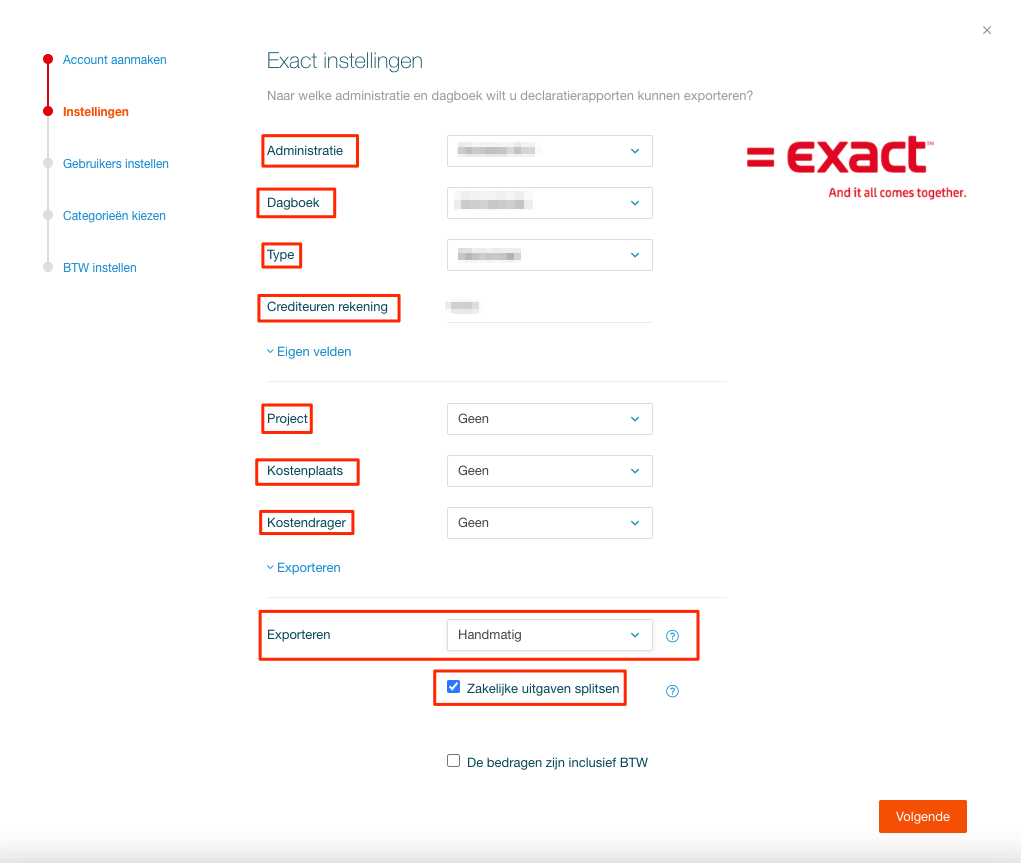
Controleer gebruikersinstellingen
Open het tabblad Gebruikers in de koppeling. Je ziet hier alle medewerkers in Declaree.
-
Controleer of Relatiecode is ingevuld. Dit is de leverancierscode van de medewerker in Exact Online.
-
Deze code moet overeenkomen met een bestaande leverancier in Exact Online.
Controleer categorieën
Ga naar het tabblad Categorieën.
-
Controleer of bij elke categorie een juiste Code is ingevuld.
-
Deze code moet overeenkomen met de grootboekrekening in Exact Online.
Controleer BTW-instellingen
Ga naar het tabblad BTW.
-
Zorg dat elke BTW-regel een correcte Code bevat.
-
Gebruik altijd exclusief BTW-codes die overeenkomen met de BTW-codes in Exact Online.
3. Declaraties exporteren naar Exact Online
Zodra de koppeling is ingesteld, kun je declaraties automatisch of handmatig exporteren.
Automatisch exporteren:
-
Ga in Declaree naar Configuratie → Verbindingen → Exact Online.
-
Exporteren → Kies voor Goedgekeurd als je definitief goedgekeurde rapporten automatisch wilt exporteren.
Handmatig exporteren:
-
Ga in Declaree naar Rapporten.
-
Selecteer het rapport of de rapporten die je wilt exporteren.
-
Klik op Exporteren en kies voor Exact Online.
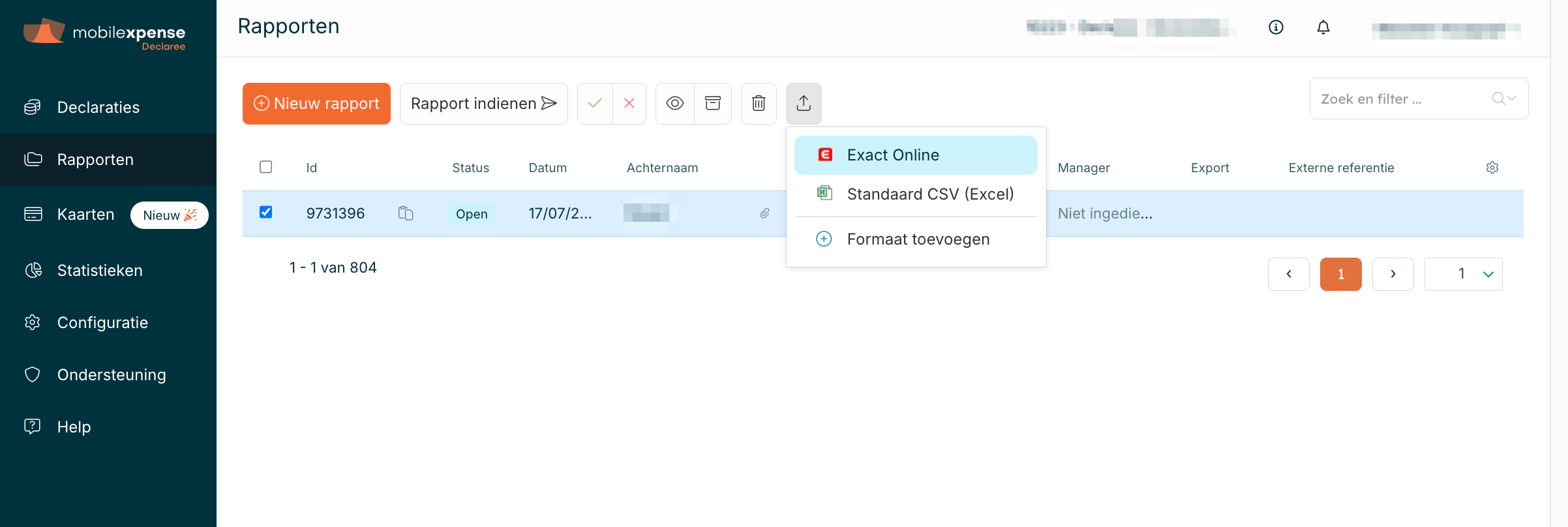
Na de export zijn de rapporten direct beschikbaar in Exact Online.
💡 Tip: Zet rapporten direct na export op de status Verwerkt. Klik hiervoor op het archieficoontje. Doe dit meteen na het exporteren — de selectie van de zojuist geëxporteerd rapporten blijft actief zolang je het scherm niet ververst.
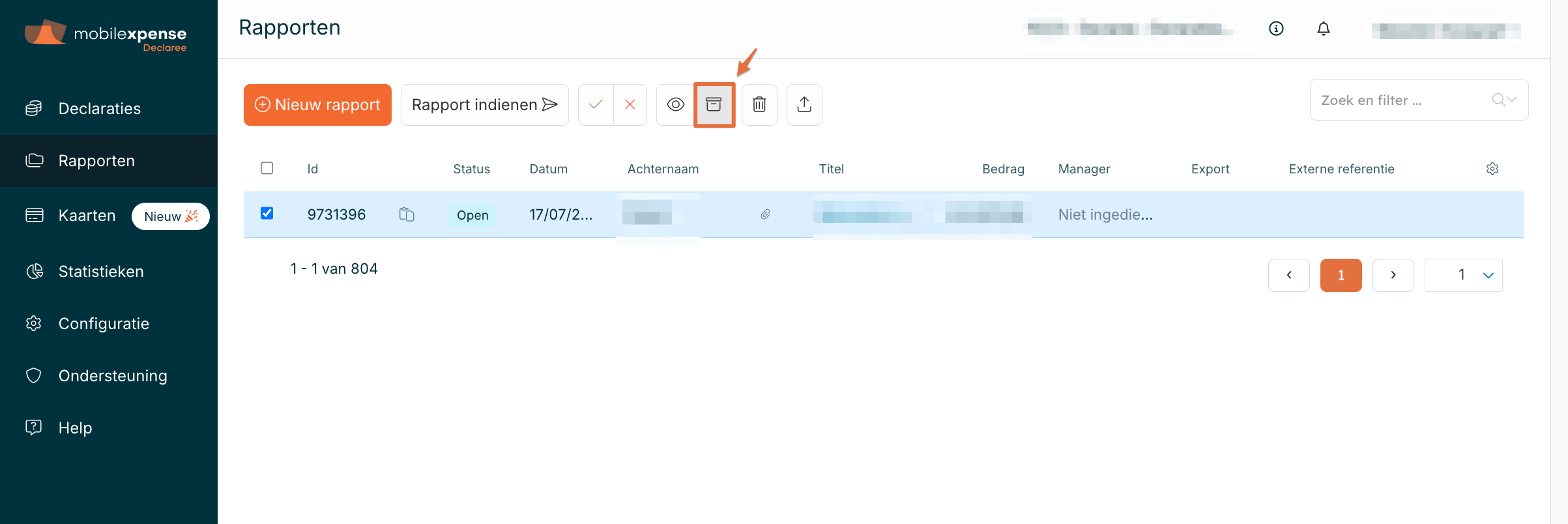
4. Belangrijke aandachtspunten
Let goed op de volgende zaken voor een succesvolle koppeling:
-
Elke medewerker moet als leverancier bestaan in Exact Online, met een unieke relatiecode die ook in Declaree is ingevuld.
-
De categoriecodes in Declaree moeten overeenkomen met de grootboekrekeningen in Exact Online.
-
De BTW-codes in Declaree moeten exact overeenkomen met die in Exact Online. Gebruik alleen exclusief-BTW-codes.
-
Maak je gebruik van projecten, kostenplaatsen of kostendragers? Dan moeten deze ook exact overeenkomen tussen beide systemen.
5. Veelvoorkomende foutmeldingen
Loop je tegen een foutmelding aan tijdens het exporteren? Bekijk dan het overzicht van de meest voorkomende fouten en hun oplossingen in dit artikel:
